HEIC se convirtió en el infame formato de imagen estándar que puede usar de forma nativa para guardar fotografías en su dispositivo Apple con imágenes de alta calidad en menos espacio. Millones de usuarios se preguntan si pueden imprimir, abrir o rellenar con él, y la verdad es que con esto todo se limita. Deberá convertir el formato a un formato compatible o popular, como JPG/JPEG o PNG. Déjanos iluminarte si quieres saber cómo imprimir fotos HEIC fácilmente en su Windows y Mac.

¿Puedo imprimir fotos HEIC? Sí, puede hacerlo con la ayuda de este software confiable que agregaremos en este artículo. ¿Qué sucede si el archivo HEIC se guarda en su escritorio? ¿Cómo convertir el archivo HEIC? Comencemos a resolverlo haciendo las dos cosas que dijimos a continuación.
FoneTrans permite a los usuarios de iOS transferir sus archivos a una computadora rápidamente en mucho menos tiempo. Sorprendentemente, no necesitarás sincronizar tu teléfono con iTunes o iCloud para hacer la copia de seguridad con este software, ya que solo necesitarás el cable del cargador. Además de imágenes, también puede transferir videos, contactos, mensajes, archivos y más. ¿Quieres saber cómo mover los archivos HEIC en la computadora y prepararlos para la conversión? Siga los pasos correspondientes a continuación.
100% Seguro. Sin anuncios.
100% Seguro. Sin anuncios.
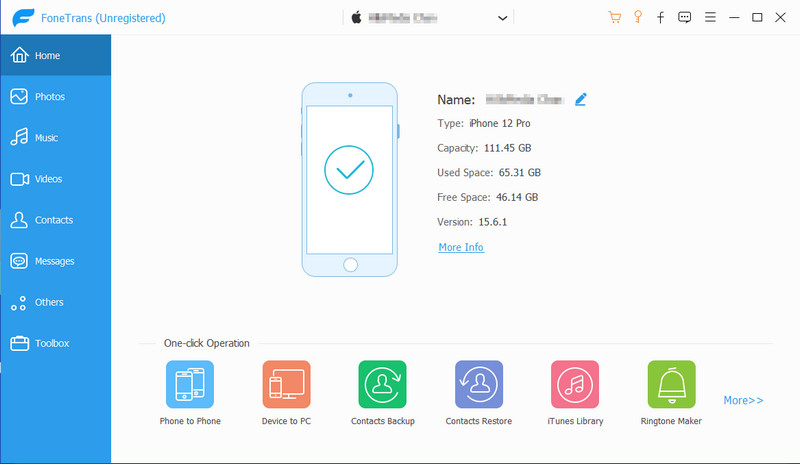
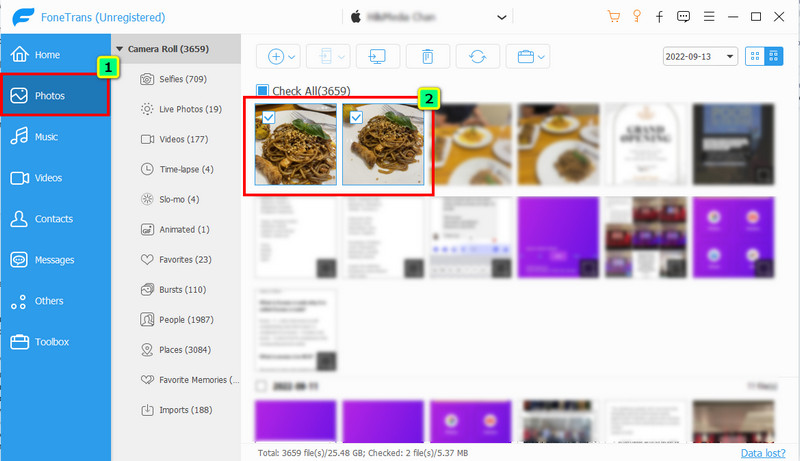
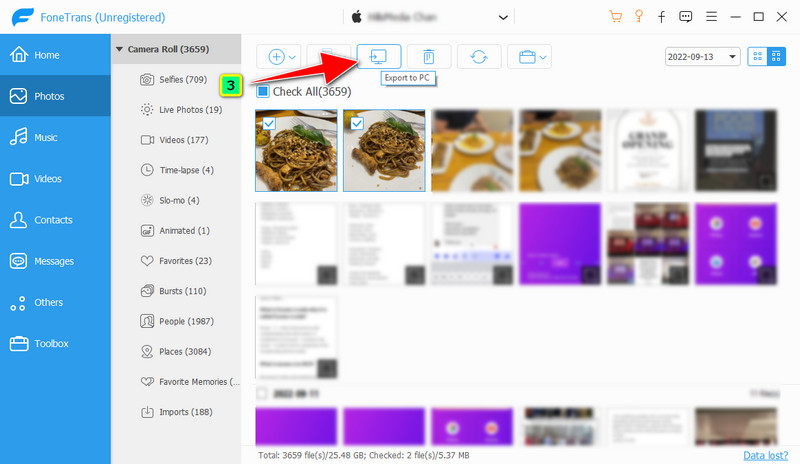
Después de transferir los archivos al escritorio, ahora debe convertir los archivos HEIC a un formato popular porque no puede imprimir imágenes HEIC de forma nativa. No hay necesidad de preocuparse por la calidad porque Aiseesoft HEIC Converter es un software delicado que manejaría su conversión. Es conocido a nivel mundial por la conversión ultrarrápida y la aceleración de hardware que le agregan sus desarrolladores. Con eso, puede procesar archivos ilimitados sin demora, incluso si tiene una PC con especificaciones bajas. Antes de que hagamos la mejor foto de impresión HEIC, debe convertirla siguiendo los pasos que agregamos a continuación.
100% Seguro. Sin anuncios.
100% Seguro. Sin anuncios.
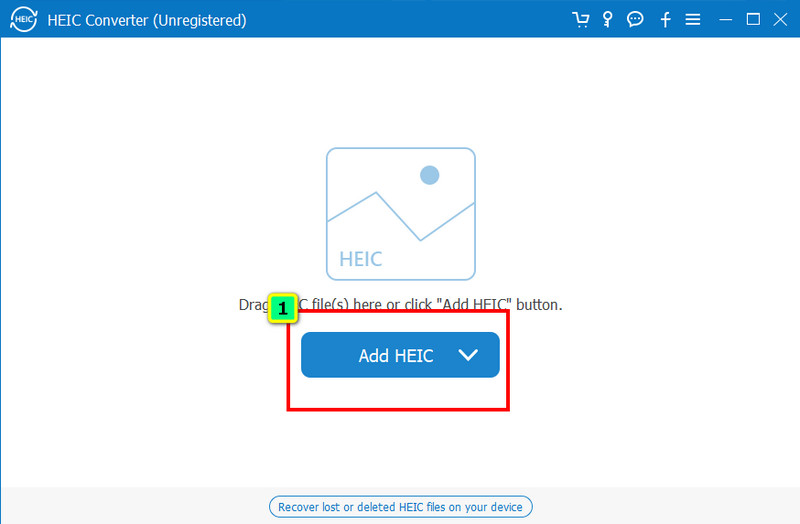
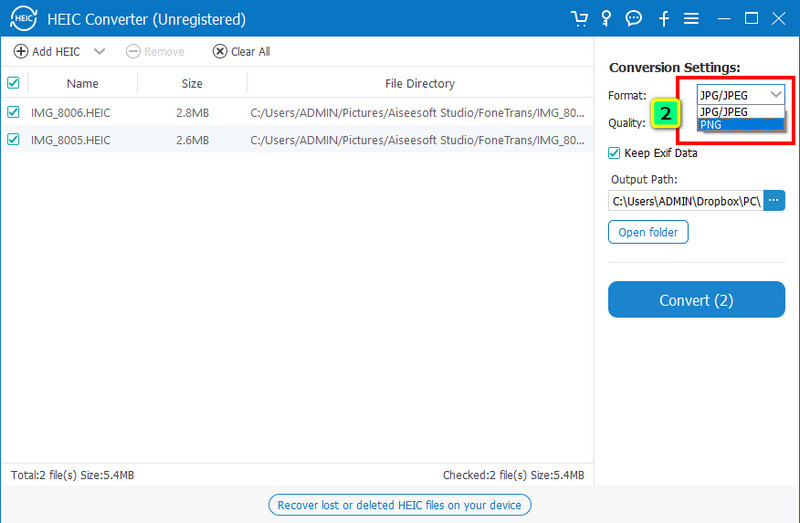
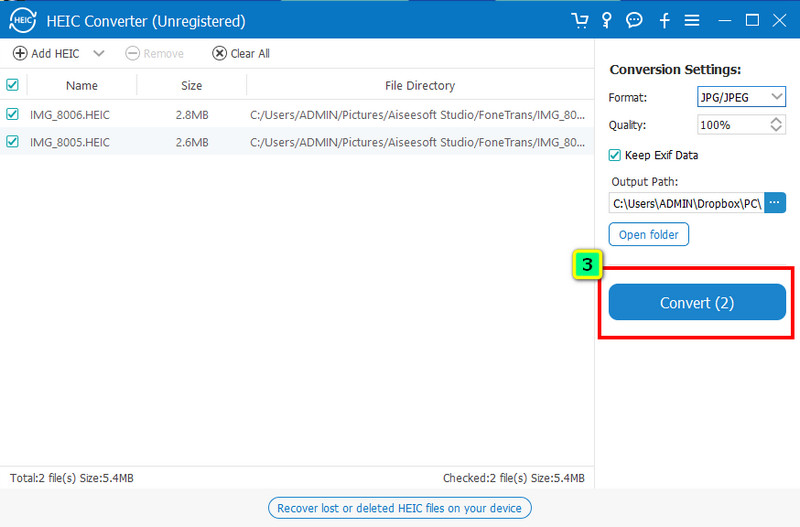
¿Puedo imprimir fotos HEIC ahora después de convertirlas? Ahora puede imprimir las imágenes sin notificación desde su pantalla, como un archivo no compatible. Esta parte le enseñará cómo imprimir el archivo HEIC en sus dispositivos Windows y Mac usando dos técnicas diferentes.
Consejos: Compruebe amablemente si su impresora está correctamente conectada a su escritorio y vea si la versión descargada es correcta para evitar problemas.
1ra manera Uso de la tecla de acceso directo para imprimir la imagen
Abra el archivo que desea imprimir. Después de ver la imagen, presione el botón Controlar + P. Aparecerá una configuración de impresión en su pantalla en el lado izquierdo; haga clic en Imprimir para comenzar a tener una copia impresa de la imagen que imprimió.
2do Camino. Utilice el visor de imágenes nativo en Windows
Haga clic en la imagen dos veces y se abrirá el archivo en el visor de imágenes preinstalado en su Windows. Cuando la imagen se muestre completamente en su pantalla, haga clic en el línea de tres puntos para ver las otras opciones. Debajo, presiona Imprimir. Al igual que el primero, la configuración mostrará; Puedes cambiarlos en función de tu semejanza. Para comenzar a imprimir la imagen, haga clic en Imprimir en la parte inferior.
1.er método: uso de la tecla de acceso directo para imprimir
Primero, debe abrir el archivo de imagen que desea imprimir. En su teclado, presione Comando + P; esta es la tecla de acceso directo para imprimir la imagen en su sistema operativo Mac. Puede ver la apariencia de la imagen en el cuadro de diálogo después de la publicación. Haga clic en el icono Imprimir para comenzar a imprimir el material.
2da forma: usando el menú Archivo
Del mismo modo, abra el archivo de imagen que desea imprimir y, en el menú superior, toque una vez el Archive. Haga clic en la última opción, la Imprimir, para tener una copia impresa de la imagen que desee. Cambie la configuración según sus preferencias y haga clic en Imprimir.
¿Es el HEIC la mejor imagen para imprimir?
En general, es el mejor, pero no todos los sistemas operativos admiten el archivo de forma nativa. A pesar de tener un excelente enfoque para contener la calidad de la imagen con un tamaño más pequeño, todavía hay inconvenientes. Pero si eres usuario de Mac, no tendrás problemas para imprimir archivos HEIC.
¿Es iMazing HEIC Converter la mejor herramienta para convertir archivos HEIC?
Hay rumores de que es conocido por estar a la altura de los mejores, pero ¿lo es? Entonces, para ayudarlo a comprender el software y su funcionalidad, haga clic aquí para obtener más información sobre HEIC Converter iMazing.
¿Cuáles son los mejores convertidores HEIC a JPG para usar?
Podemos ayudarte a ampliar tus conocimientos sobre los mejores Conversores HEIC a JPG puede usar en su dispositivo. En función de su rendimiento y eficacia para convertir el archivo HEIC a un formato popular y estándar, el JPG, los hemos revisado.
Conclusión
¿Fácil verdad? Puedes decir que el trabajo está bien hecho, porque has aprendido a imprimir fotos HEIC en tu Windows y Mac. Siga el tutorial que agregamos anteriormente para que pueda hacerlo rápidamente. Si tiene una sugerencia más excelente sobre este tema, puede informarnos dejando un comentario a continuación.

El mejor software de transferencia de iOS para administrar y transferir archivos de iOS desde iPhone/iPad/iPod a su computadora o viceversa sin ejecutar iTunes.
100% Seguro. Sin anuncios.
100% Seguro. Sin anuncios.